- Poškozená data prohlížeče mohou být důvodem, proč se prohlížeč Puffin nepřipojuje k vaší síti.
- Jednoduchým, ale účinným řešením tohoto problému je vymazání některých údajů o prohlížení.
- Problém můžete také vyřešit odinstalováním nastavení počítače a přeinstalací prohlížeče.
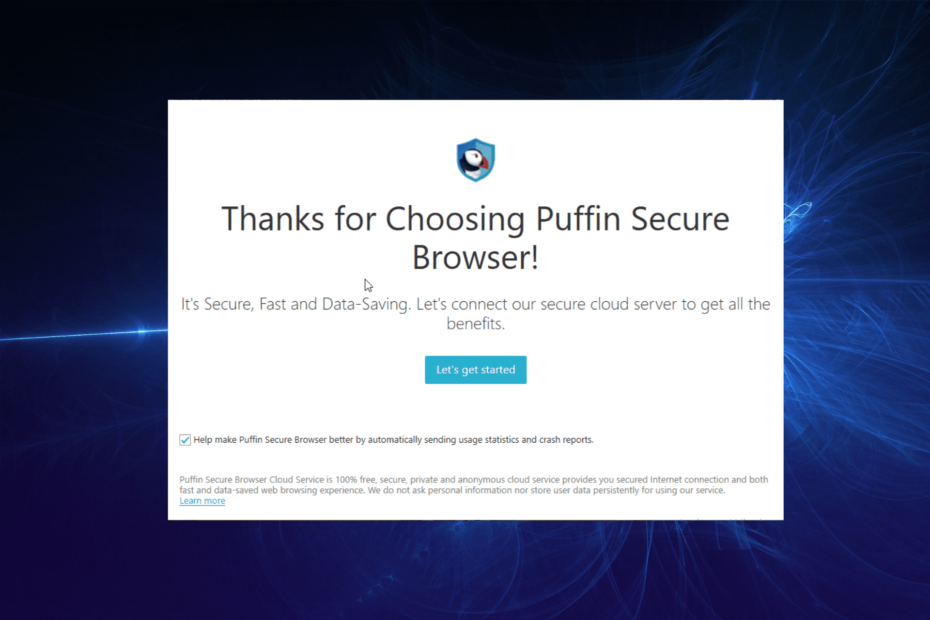
- Snadná migrace: použijte asistenta Opera k přenosu výstupních dat, jako jsou záložky, hesla atd.
- Optimalizujte využití zdrojů: paměť RAM se využívá efektivněji než v jiných prohlížečích
- Vylepšené soukromí: integrovaná bezplatná a neomezená VPN
- Žádné reklamy: vestavěný blokovač reklam zrychluje načítání stránek a chrání před těžbou dat
- Hraní: Opera GX je první a nejlepší prohlížeč pro hraní her
- Stáhnout Operu
Prohlížeč Puffin je bezpečný a rychlý prohlížeč s minimální spotřebou dat
. Chrání vás před škodlivými odkazy a hackery pomocí vysoce bezpečnostních funkcí.Jako většina moderních prohlížečů však není bez chyb a příkladem je prohlížeč Puffin, který se nepřipojuje k síti. Tento problém je docela běžný, protože prohlížeč vykresluje vaše webové stránky v cloudu, aby se zrychlilo načítání a vykreslování obsahu.
U všech těchto procesů se očekává, že se v určitém okamžiku objeví problém se sítí. V této příručce vás provedeme třemi účinnými opravami k vyřešení problému.
Proč se můj prohlížeč Puffin nepřipojuje k síti?
Vzhledem ke složitosti procesu směrování prohlížeče Puffin může být někdy obtížné vysledovat příčiny jeho síťových problémů. Ale níže jsou ty oblíbené:
- Nestabilní připojení k síti.
- Poškozená data prohlížeče.
- Zastaralá aplikace.
- Přítomnost chyb v aplikaci.
Co mohu dělat, když se prohlížeč Puffin nepřipojuje k síti?
1. Zkontrolujte připojení k internetu
- zmáčkni Okna klíč + já otevřít Nastavení aplikace.
- Vybrat Síť a internet volba.
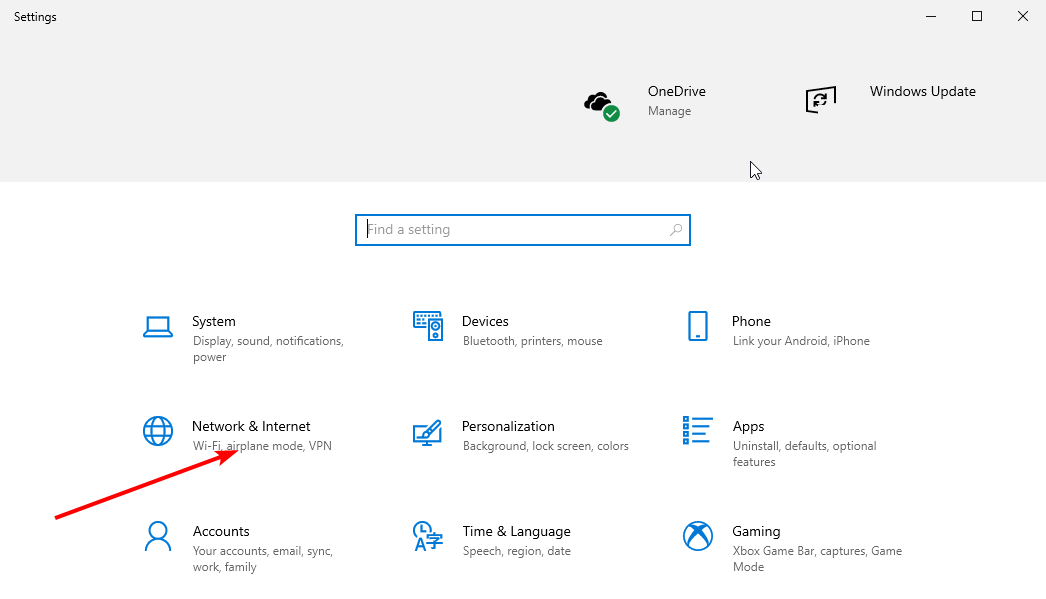
- Zde uvidíte, zda je váš počítač připojen k síti.
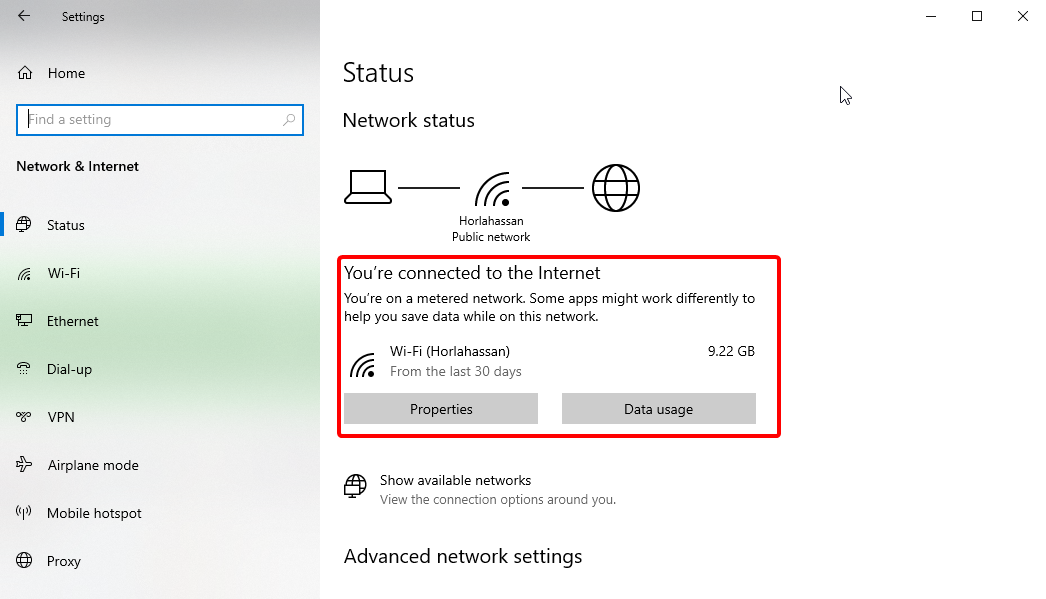
Toto je předvídatelná oprava, která vám může ušetřit spoustu problémů. Pokud jste připojeni, ale nejste si jisti, zda je vaše síť aktivní, zkuste navštívit webovou stránku v jiných prohlížečích v počítači.
Pokud vše funguje dobře, ale prohlížeč Puffin se stále nepřipojuje k síti, můžete přejít k další opravě.
2. Vyčistit mezipaměť
- Klikněte na tlačítko menu (tři vodorovné čáry) v pravém horním rohu.
- Vybrat Nastavení volba.
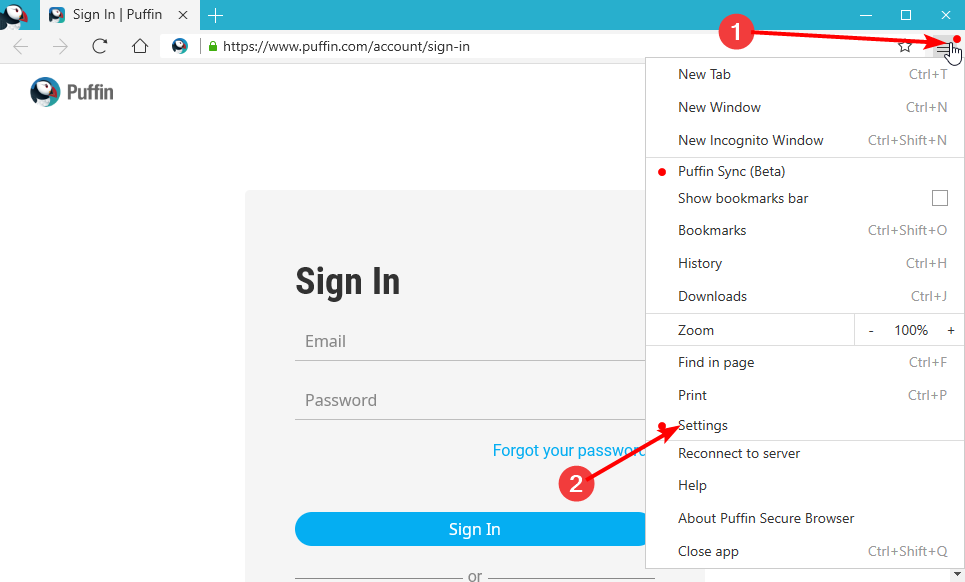
- Vybrat Smazat údaje o prohlížení na levém panelu.
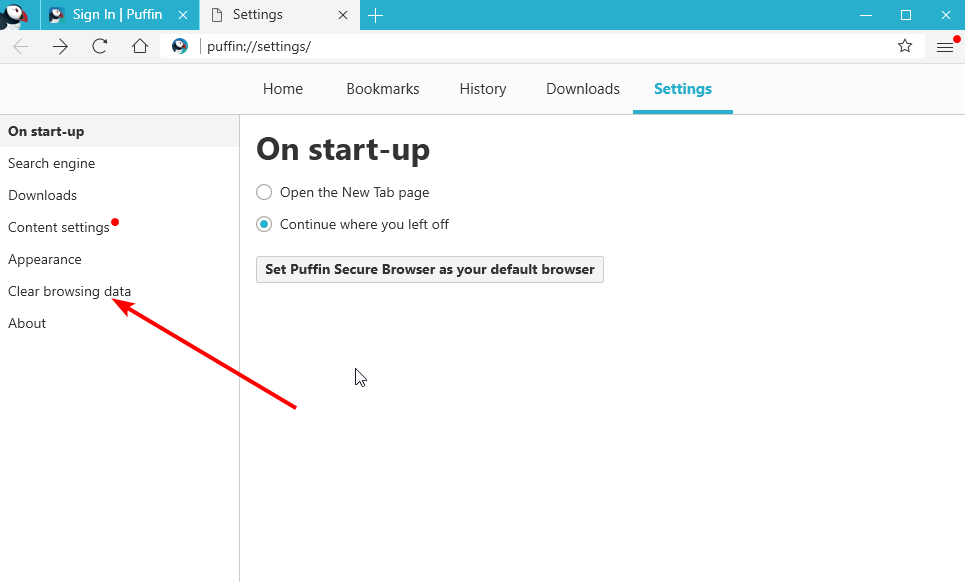
- Zaškrtněte políčko pro Obrázky a soubory uložené v mezipaměti a klikněte na tlačítko vymazat.
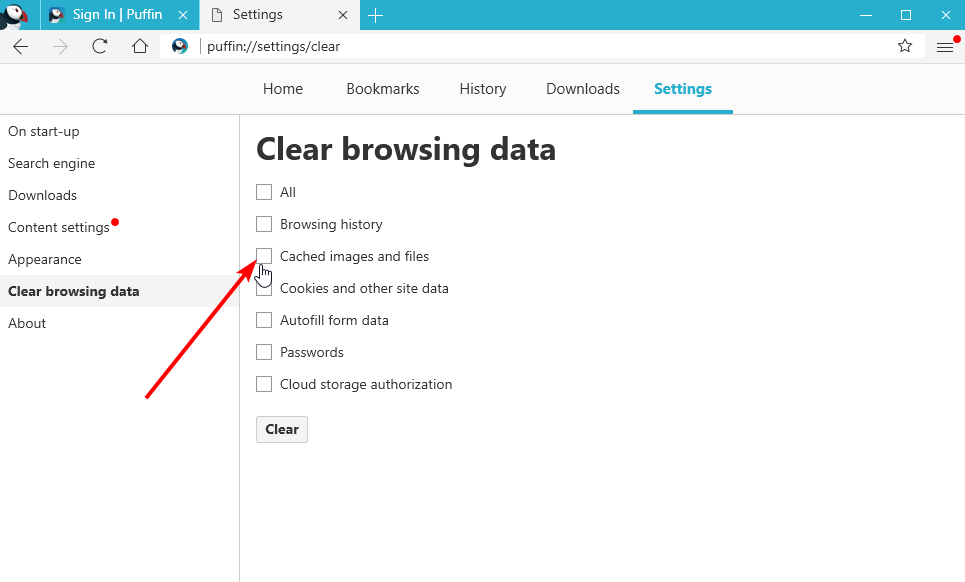
Mezipaměť je důležitým údajem prohlížeče, který pomáhá zlepšit váš zážitek z prohlížení. Ale při zkorumpování způsobují spoustu problémů.
Prohlížeč Puffin shromažďuje mnoho souborů mezipaměti svým režimem provozu. Existuje tedy vysoká pravděpodobnost, že se mohou zkorumpovat. A to způsobuje, že se prohlížeč Puffin nepřipojuje k problému se sítí.
Po vymazání mezipaměti spusťte aplikaci znovu a zkuste navštívit jiný web.
3. Odinstalujte a znovu nainstalujte prohlížeč Puffin
- zmáčkni Oknaa vyberte Nastavení.
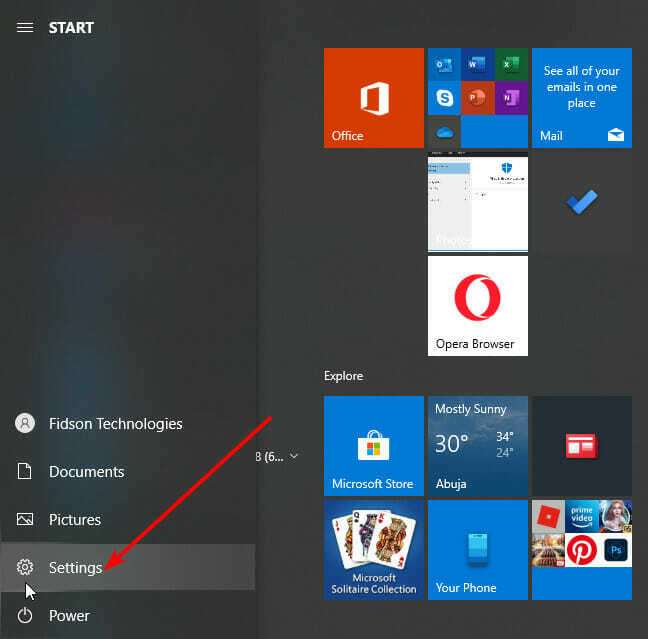
- Vybrat Aplikace volba.
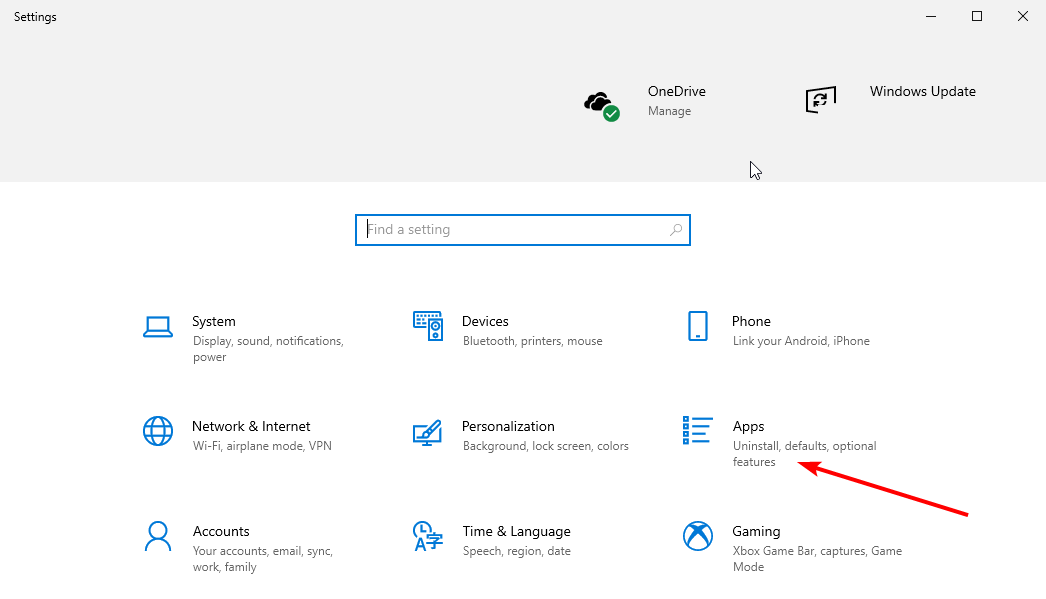
- Přejděte dolů na Bezpečný prohlížeč Puffin aplikaci a klikněte na ni.
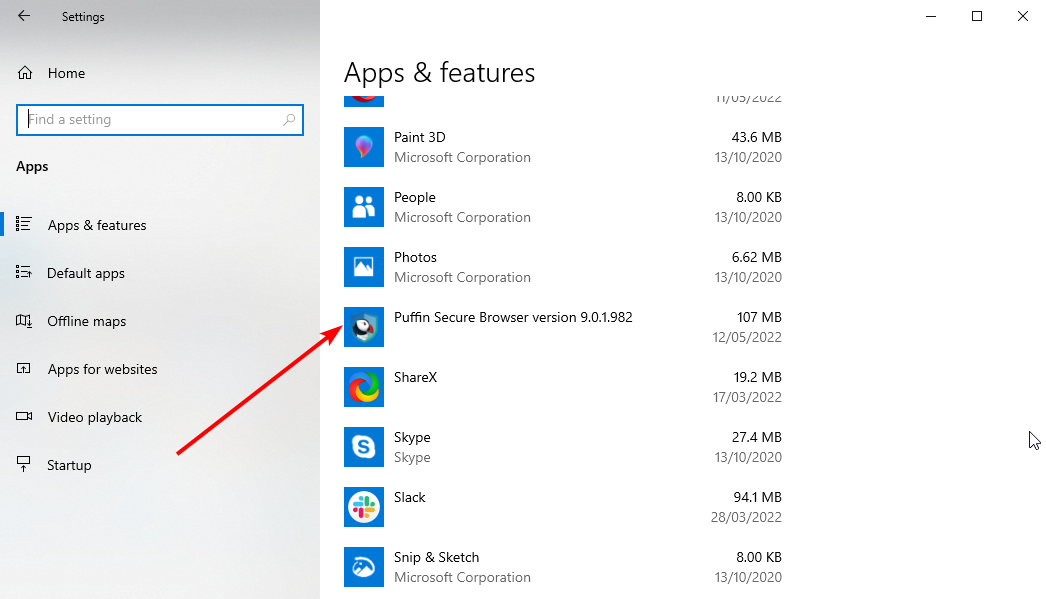
- Vybrat Odinstalovat a dokončete proces podle jednoduchých pokynů na obrazovce.
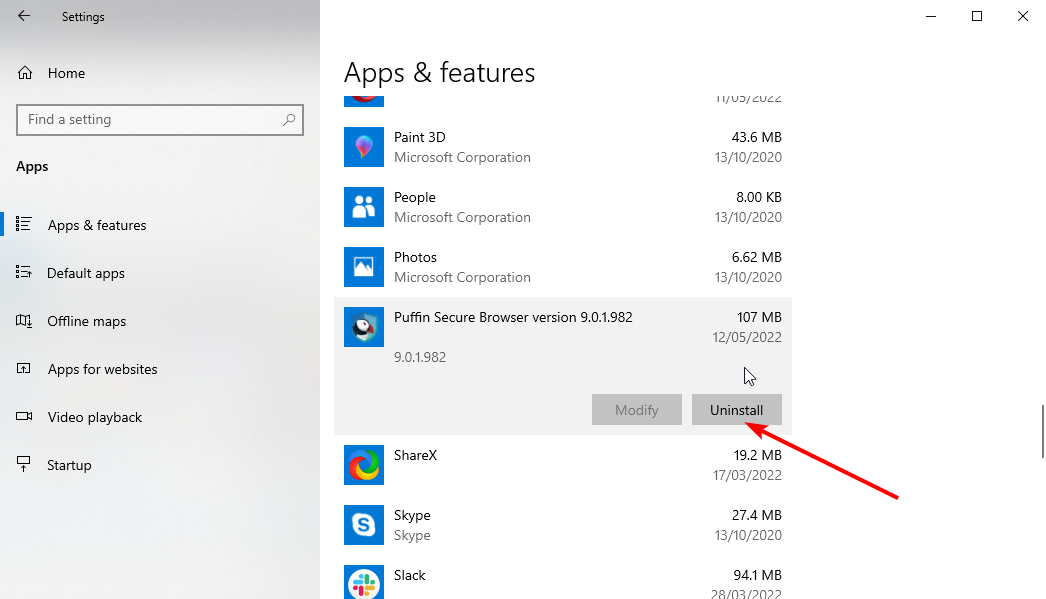
- Jít do Puffinovy oficiální stránky.
- Klikněte na Stáhněte si Windows Installer a počkejte na dokončení stahování.
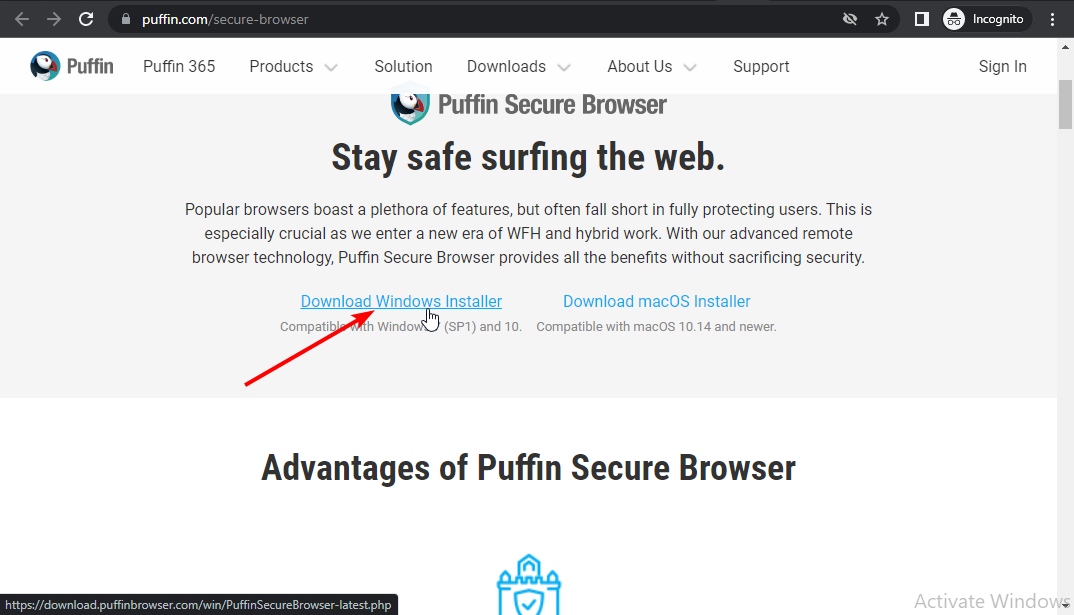
- Klikněte na stažený soubor a dokončete instalaci podle pokynů na obrazovce.
Toto je poslední možnost, pokud všechny výše uvedené opravy nevyřeší problém s připojením prohlížeče Puffin k síti. Některé chyby mohou mít vliv na výkon prohlížeče Puffin, a tím způsobit, že se nepřipojí k síti. Odinstalace a přeinstalace aplikace by měla odstranit všechny chyby, které ji narušují.
Tip odborníka: Některé problémy s PC je těžké řešit, zejména pokud jde o poškozená úložiště nebo chybějící soubory Windows. Pokud máte potíže s opravou chyby, váš systém může být částečně rozbitý. Doporučujeme nainstalovat Restoro, nástroj, který prohledá váš stroj a zjistí, v čem je chyba.
Klikněte zde stáhnout a začít opravovat.
Za zmínku také stojí, že tato oprava dokázala vyřešit problém s nefunkčním prohlížečem Puffin na Firestick, Android TV a Nvidia Shield. Můžete to tedy považovat za obecnou opravu, ke které se můžete vrátit, pokud nic nefunguje.
- Puffin Browser pro Windows PC: Průvodce stažením a instalací
- OPRAVA: Připojení k internetu, ale prohlížeč nefunguje
- 3 způsoby, jak opravit VLC, když nefunguje ve Windows 11
- Canva mi nedovolí upravit text Chyba: 4 způsoby, jak to teď opravit
- Nesynchronizuje se Ethereum Wallet? Použijte 3 snadné opravy hned
Funguje stále prohlížeč Puffin Pro?
Prohlížeč Puffin Pro a bezplatná verze stále fungují na Windows 7 (SP1) a 10, macOS 10, 14 a novějších a na všech OS Android.
Vývojáři však oznámili, že prohlížeč bude ukončen na zařízeních iOS v roce 2022 kvůli zásadám obchodu Apple. Bude ale fungovat do začátku roku 2023, než přestane fungovat úplně.
Existuje náhrada za prohlížeč Puffin?
Naštěstí existuje mnoho účinných alternativ. Hlavním prodejním bodem prohlížeče Puffin je bezpečnost. A to je jen jedna z mnoha funkcí renomovaného prohlížeče Opera.
Opera je špičkový prohlížeč, který zajišťuje vaši online bezpečnost. Má bezplatnou vestavěnou VPN, která zajišťuje, že budete surfovat na webu bez povšimnutí. K dispozici je také blokátor reklam, který vás chrání před škodlivými odkazy maskovanými jako reklamy online.
Přidejte jeho funkci proti sledování a budete vědět, že jste s Operou 100% v bezpečí. Ale to není vše, co z tohoto prohlížeče získáte.
Je to docela jednoduché a intuitivní. Pokud jde o rychlost procházení, patří k těm nejlepším v oboru. Jen kombinuje tolik funkcí bez chyb, jako je připojení k síti v prohlížeči Puffin.
⇒ Získejte Operu
Prohlížeč Puffin, který se nepřipojuje k problému se sítí, může být rozčilující, zvláště pokud nemáte žádný jiný zabezpečený prohlížeč. Naštěstí je to docela snadné vyřešit.
Chcete se dozvědět více o tom, jak bezpečný prohlížeč Puffin je? Podívejte se na našeho podrobného průvodce, který se dotýká všech funkcí ochrany soukromí a zabezpečení.
Neváhejte a dejte nám vědět opravu, která pro vás fungovala, v sekci komentářů níže.
 Stále máte problémy?Opravte je pomocí tohoto nástroje:
Stále máte problémy?Opravte je pomocí tohoto nástroje:
- Stáhněte si tento nástroj na opravu počítače hodnoceno jako skvělé na TrustPilot.com (stahování začíná na této stránce).
- Klikněte Začni skenovat najít problémy se systémem Windows, které by mohly způsobovat problémy s počítačem.
- Klikněte Opravit vše opravit problémy s patentovanými technologiemi (Exkluzivní sleva pro naše čtenáře).
Restoro byl stažen uživatelem 0 čtenáři tento měsíc.
![Oprava: Potvrďte opětovné odeslání formuláře při aktualizaci [Chyby prohlížeče]](/f/d871bce2594d9d95a05f60f589fdc686.jpg?width=300&height=460)

